

Le document est coincé dans le CAD.
Pour extraire le document, procédez comme suit :
 Important
ImportantVous ne pouvez pas mettre la machine hors tension pendant la transmission ou la réception d'un fax, ou si des fax non reçus ou non transmis sont stockés dans la mémoire de la machine.
Assurez-vous que la machine a terminé l'envoi ou la réception de tous les fax avant de débrancher le cordon d'alimentation.
Si vous débranchez le cordon d'alimentation, tous les fax stockés dans la mémoire de la machine sont supprimés.
Si l'original reste dans le CAD suite à l'activation du bouton Arrêt (Stop) alors qu'un document est en cours de numérisation sur la machine :
Si vous appuyez sur le bouton Arrêt (Stop) pendant la numérisation et alors que le document se trouve toujours dans le CAD, le message indiquant qu'une feuille se trouve toujours dans le CAD s'affiche sur l'écran LCD. Appuyez sur le bouton OK pour procéder à l'éjection automatique du document encore présent dans le CAD.
Si l'original est coincé dans le CAD :
Pour extraire le document, procédez comme suit :
Si l'impression est en cours, appuyez sur le bouton Arrêt (Stop).
Mettez la machine hors tension.
Si un document de plusieurs pages est chargé, retirez toutes les feuilles du CAD sauf celle qui provoque le bourrage, puis ouvrez le capot du chargeur de documents.
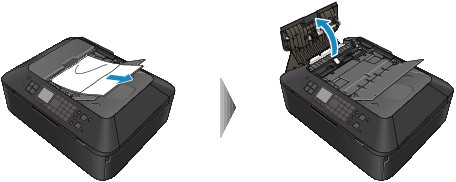
Soulevez le levier de libération du papier, puis retirez la page coincée dans le CAD, soit par le plateau destiné aux documents, soit par la fente d'éjection des documents, selon le moyen le plus facile.
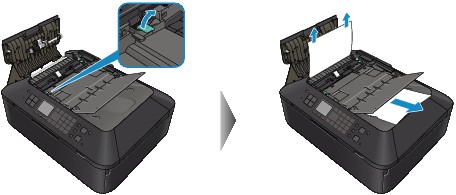
Si le document est difficile à retirer, soulevez le couvercle du scanner et enlevez la page coincée à l'intérieur du couvercle du scanner.

Après avoir retiré la page coincée, fermez le couvercle du scanner.
 Remarque
RemarquePour vérifier si le papier est resté dans le CAD, reportez-vous à la section Dans les autres situations :.
Fermez le capot du chargeur de documents, puis mettez la machine sous tension.
Si vous renumérisez le document après avoir corrigé l'erreur, relancez la numérisation à partir de la première page.
Si vous ne parvenez pas à retirer le document, si celui-ci se déchire à l'intérieur de la machine ou si l'erreur de bourrage persiste après avoir retiré le papier coincé, contactez le centre de service.
 Remarque
RemarqueIl peut arriver que le document ne soit pas entraîné correctement à cause du type de support ou des conditions ambiantes (température et humidité trop élevées ou trop basses, par exemple).
Dans ce cas, réduisez le nombre de pages du document à la moitié environ de la capacité de chargement.
Si le bourrage papier persiste, utilisez plutôt la vitre d'exposition.
Dans les autres situations :
Si vous n'arrivez pas à trouver la page coincée, ou que vous souhaitez enlever le papier après avoir vérifié qu'il était resté dans le CAD, suivez la procédure ci-après.
Si l'impression est en cours, appuyez sur le bouton Arrêt (Stop).
Mettez la machine hors tension.
Si un document de plusieurs pages est chargé, retirez toutes les feuilles du CAD sauf celle qui provoque le bourrage, puis ouvrez le capot du chargeur de documents.
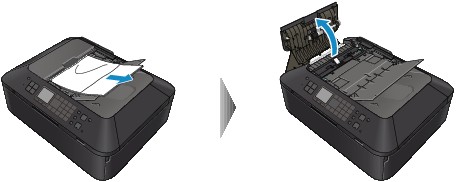
Ouvrez le couvercle d'entraînement (A), puis retirez la page coincée ou le papier resté dans le CAD.
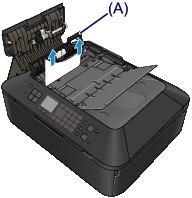
Commencez par fermer la housse de transport, puis fermez le capot du chargeur de documents, et enfin mettez la machine sous tension.
Si vous renumérisez le document après avoir corrigé l'erreur, relancez la numérisation à partir de la première page.
Si vous ne parvenez pas à retirer le document, si celui-ci se déchire à l'intérieur de la machine ou si l'erreur de bourrage persiste après avoir retiré le papier coincé, contactez le centre de service.
Haut de la page |